Windows 10: ssä on vähemmän tunnettu kyky nähdä äskettäin muokatut tiedostot tietystä sovelluksesta. Tämä tiedostoluettelo sisältää vain tiedostot, jotka liittyvät sovellukseen, jota käytettiin niiden muokkaamiseen tai luomiseen. Tällä tavoin löydät etsimäsi tiedoston paljon nopeammin. Katsotaanpa, miten se voidaan tehdä.
Mainonta
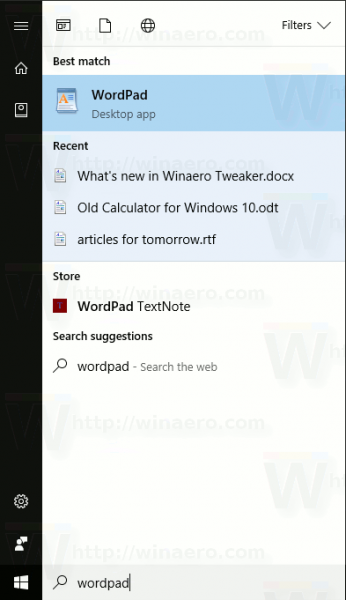
amazon fire stick home ei ole tällä hetkellä käytettävissä 2018
Kuten ehkä jo tiedät, Windows 10 kerää äskettäin käytetyt tiedostot ja usein käytetyt kansiot uudessa oletussijainnissa Resurssienhallinnassa. Erityinen virtuaalinen kansio Nopea pääsy pitää linkit kiinnitettyihin kansioihin sekä äskettäin käytetyt sijainnit ja tiedostot. Jos muokkaat tai luot paljon tiedostoja, tarvittavan tiedoston löytäminen myöhemmin kansiosta voi olla vaikeaa, koska tiedostoluettelo on valtava.

Mutta voit käyttää hakua suodataksesi äskettäin käytetyt tiedostot sovelluksen mukaan.
Tämän vähemmän tunnetun kyvyn Windows 10: ssä tarjoaa Cortana , jota edustaa tehtäväpalkin hakukenttä. Näimme jo kuinka käytä sitä yksinkertaisiin laskelmiin . Katsotaan nyt, miten sitä käytetään etsimään kaikki tietyn ohjelman äskettäin luodut tai muokatut tiedostot.
Jos haluat nähdä äskettäin muokatut sovelluksen tiedostot Windows 10: ssä , tee seuraava.
- Aktivoi se napsauttamalla tehtäväpalkin hakukenttää.
- Kirjoita sovelluksen nimi hakukenttään.
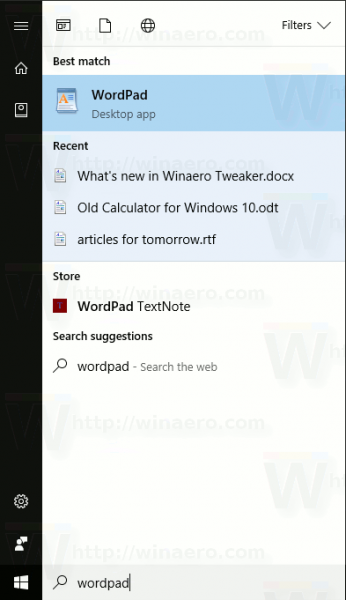 Vinkki: Vaikka sinulla olisi poisti hakukentän käytöstä , voit silti kirjoittaa heti Käynnistä-valikon avaamisen jälkeen! Katso seuraava artikkeli: Kuinka etsiä Windows 10 Käynnistä-valikosta, kun hakukenttä ei ole käytössä .
Vinkki: Vaikka sinulla olisi poisti hakukentän käytöstä , voit silti kirjoittaa heti Käynnistä-valikon avaamisen jälkeen! Katso seuraava artikkeli: Kuinka etsiä Windows 10 Käynnistä-valikosta, kun hakukenttä ei ole käytössä . - Kun Cortana on löytänyt sovelluksen, luettelo äskettäin luotuista ja muokatuista tiedostoista näytetään sen nimellä.
Yllä olevassa esimerkissä käytimme sisäänrakennettua WordPad-sovellusta etsimään viimeisimmät tiedostot. Sama voidaan tehdä Paintille.
Muista, että jotkin sovellukset eivät tue tätä hyödyllistä ominaisuutta. Ne voivat estää Windowsia seuraamasta viimeaikaisia tiedostoja. Esimerkiksi jos joissakin sovelluksissa ei ole asetettu tiedostoyhdistelmää, luettelo äskettäin muokatuista tiedostoista on kyseisen sovelluksen kohdalla tyhjä.
Kyky etsiä äskettäin luotuja tai muokattuja tiedostoja perustuu hyppyluettelotoimintoihin. Jos sinä on estoluettelot poistettu käytöstä , se ei toimi. Pidä tämä mielessä.
kromi ei tarjoa salasanan tallentamista









